
بطريقة سهلة.. كيفية إنشاء مجموعات جيميل ولماذا في عام 2025
نعرض لكم من خلال موقع ون للتقنية كيفية انشاء مجموعات جيميل ولماذا في عام 2023, حيث يحتاج عدد كبير من المستخدمين ارسال اميل واحد إلي عدد من الأشخاص فى نفس الوقت وبنفس الصيغة والتى أحيانًا ما تكون بيانات صحفية أو اميلات بموعد تجمع لمؤتمر أو منتدي ما .
الاتصال رقميًا
عندما تحاول الاتصال رقميًا بمجموعة ، قد يكون من الممل كتابة كل عنوان بريد إلكتروني واحدًا تلو الآخر. هذه هي الطريقة التي يتم بها تخطي الأسماء ، وتفويت الأحداث ، وإيذاء المشاعر ، وتنتهي الصداقات ، وبالتالي تبدأ الخلافات.
إعداد المجموعات في Gmail
ربما يكون هذا مثيرًا بعض الشيء ، ولكن على أي حال ، من السهل إعداد المجموعات في Gmail حتى تتمكن من الاتصال بجهات الاتصال الخاصة بك بسهولة أكبر. يمكنك استخدام المجموعات لإرسال رسائل البريد الإلكتروني الخاصة بالعمل أو توزيع المحتوى أو التواصل مع الأصدقاء والعائلة.
فوائد إنشاء مجموعات جيميل
بدلاً من إضافة مستلمين متعددين بشكل مضجر إلى بريد إلكتروني ، يمكنك ببساطة إرسال بريد إلكتروني إلى مجموعة Gmail وسترسل تلقائيًا إلى جميع أعضائها. هذا مفيد بشكل خاص لإرسال رسائل إخبارية أو تحديثات أو معلومات مهمة أخرى إلى شرائح مختلفة من جمهورك.
إنشاء مجموعة Gmail للعملاء
يمكنك إنشاء مجموعة Gmail للعملاء ، ومجموعة للموظفين ، ومجموعة للشركاء ، ثم إرسال رسائل بريد إلكتروني مختلفة لكل مجموعة بناءً على اهتماماتهم واحتياجاتهم الخاصة.
تحديث قائمة بريدك الإلكتروني
بدلاً من إضافة أو إزالة المستلمين يدويًا من رسالة بريد إلكتروني في كل مرة تريد فيها الوصول إلى شريحة مستهدفة ، يمكنك ببساطة إضافة أعضاء أو إزالتهم من المجموعة. هذا يحافظ على تحديث قائمة بريدك الإلكتروني ويضمن أن الأشخاص المهتمين فقط بتلقي رسائل البريد الإلكتروني الخاصة بك هم من يحصلون عليها بالفعل.
انشاء مجموعات جيميل
إذا كنت لا تزال تدفع مجموعة من عناوين البريد الإلكتروني في حقلي “إلى” أو “نسخة إلى” للوصول إلى مجموعات مختلفة من الأشخاص ، فأنت تهدر الوقت والطاقة.
الفوائد
في هذه المدونة ، سوف نستكشف فوائد استخدام مجموعات Gmail ونقدم لك دليلًا تفصيليًا حول كيفية إنشاء مجموعات Gmail لجهات اتصال مختلفة لتسهيل مراسلة البريد الإلكتروني ، بحيث يمكنك التركيز على ما ترسله بدلاً من كيفية لإرساله.
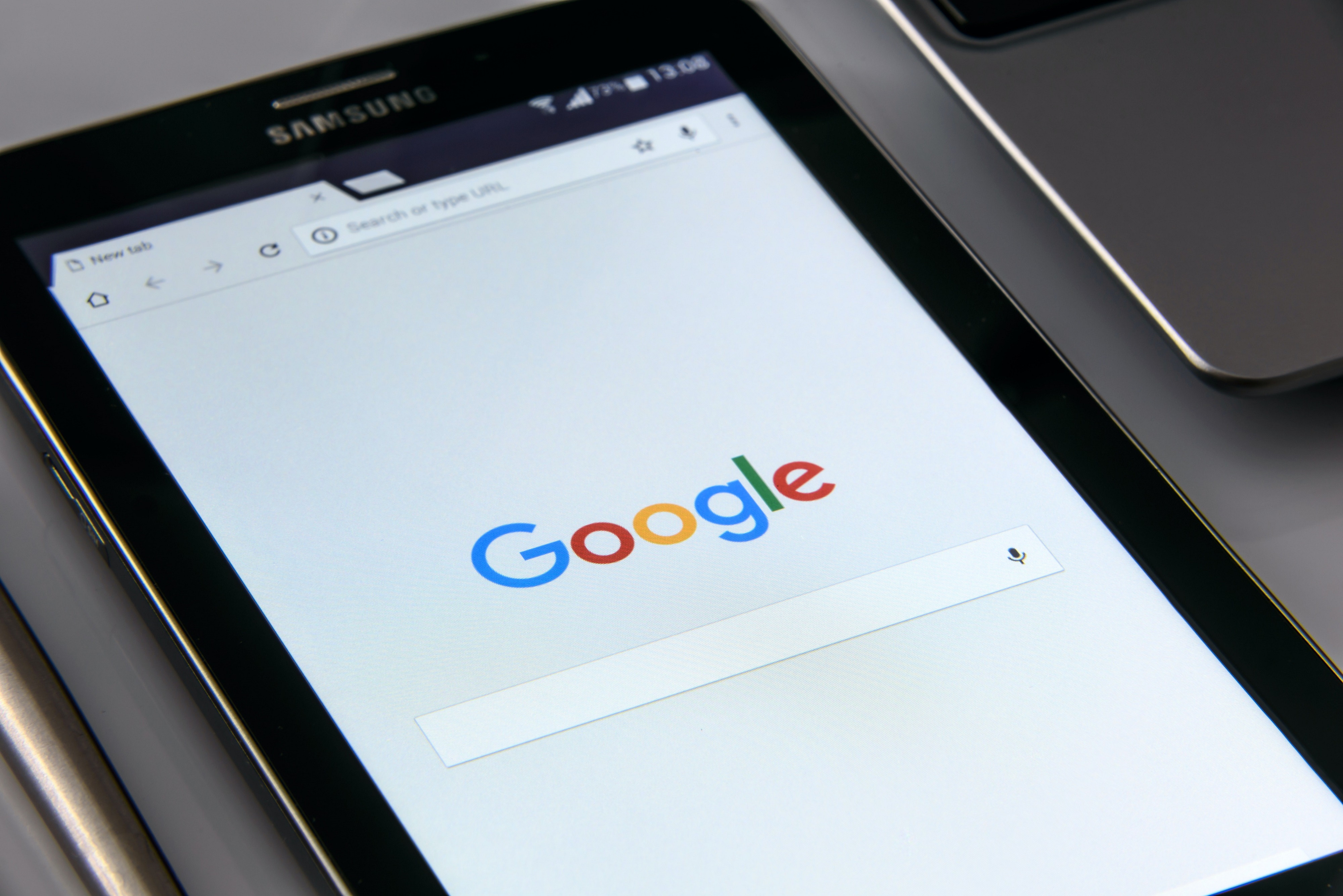
دعنا نبدأ في إنشاء أول مجموعة Gmail لك:
الخطوة 1
افتح “جهات الاتصال”
عند تسجيل الدخول إلى حساب Gmail الخاص بك ، انقر فوق القائمة اليمنى العلوية ، وحدد تطبيق جهات الاتصال: حدد تطبيق جهات الاتصال
الخطوة 2
حدد جهات الاتصال الخاصة بك
حدد جميع جهات الاتصال التي تريد إضافتها إلى مجموعة Gmail التي توشك على إنشائها: حدد جهات الاتصال الخاصة بك
الخطوة 3
قم بإنشاء أول تسمية للمجموعة
في شريط القائمة العلوي ، انقر فوق رمز التسمية (في الوسط) ، ثم حدد إنشاء تسمية: إنشاء تصنيف جديد
اسم مجموعتك الجديدة. على سبيل المثال ، استخدمنا “مجموعة الاختبار 1”: قم بتسمية مجموعتك الجديدة
تهاني! لقد أنشأت أول مجموعة Gmail لك. ربما 1 من كثيرين!
يمكنك العثور على مجموعتك في القائمة اليمنى لتطبيق جهات الاتصال: مجموعة القائمة اليسرى
خطوة إضافية: إضافة جهات اتصال جديدة
لإضافة جهات اتصال جديدة ، كرر الخطوتين 1 و 2:
افتح جهات الاتصال
حدد جهات الاتصال الخاصة بك من القائمة ثم: اضغط على أيقونة الملصق وحدد مجموعتك: (اختبار المجموعة 1)

كيفية إرسال رسائل البريد الإلكتروني إلى مجموعات Gmail
تم الآن إعداد مجموعة Gmail الخاصة بك ، ويمكنك الآن بسهولة إرسال رسائل البريد الإلكتروني الجماعية!
نافذة بريد إلكتروني
مثل أي بريد إلكتروني جديد ، يجب عليك تحديد “إنشاء” لفتح نافذة منبثقة / نافذة بريد إلكتروني جديدة لإنشاء بريدك الإلكتروني.
المحتوى الخاص
بمجرد أن يصبح المحتوى الخاص بك جاهزًا ، وكتابة سطر موضوع جذاب ، انتقل إلى الحقل “إلى” وابدأ في كتابة اسم مجموعتك:
يؤلف إلى مجموعة جديدة
حدد مجموعتك أو مجموعات متعددة (يمكنك أيضًا إضافة عناوين فردية و CCs) وستكون جاهزًا!
قيود مجموعات جيميل
بعد إنشاء مجموعة Gmail (أو العديد منها) ، يمكنك الآن الوصول إلى مجموعات مجمعة من عناوين جهات الاتصال من خلال اتصالاتك ، وقد وفرت على نفسك الكثير من الوقت في إعداد كل بريد إلكتروني قبل إرسال رسائل البريد الإلكتروني هذه.
ومع ذلك ، فإن مجموعات Gmail لها قيود.
تغييرات متكررة
سيتعين عليك تحديث جهات اتصال مجموعتك يدويًا. يجب إضافة جهات اتصال جديدة إلى مجموعة Gmail واحدة تلو الأخرى باستخدام الطريقة المذكورة أعلاه. يمكن أن يصبح إجراء تعديلات على جهات الاتصال ومعلوماتها معقدًا أثناء انتقالك داخل وخارج الصفحات والطبقات. على عكس استخدام Mailmeteor ، حيث يمكنك إدارة جهات الاتصال الخاصة بك من جداول بيانات Google باستخدام أعمدة يمكن تصفيتها وتقسيمها بوضوح.
الردود والمتابعة
بعد بريدك الإلكتروني الأول ، إذا كنت تتوقع ردودًا أو تخطط لتسلسل رسائلك الإلكترونية ، فربما لا تكون مجموعات Gmail مناسبة لك. ستؤدي المتابعة مع كل فرد في المجموعة إلى إرباك بعض جهات الاتصال الخاصة بك ، وسيؤدي ذلك إلى زيادة الفوضى. ستحتاج إلى تتبع البريد الإلكتروني وإعداد التقارير وإعداد التسلسلات الخاصة بك. لا يدعم Gmail تسلسل البريد الإلكتروني حتى الآن ، ولكن يمكنك إعداد تسلسلات البريد الإلكتروني في دقائق بدون أدوات معقدة.
التخصيص المحدود
على الرغم من أنه يمكنك تخصيص المحتوى لمجموعات محددة من جهات الاتصال ، لا يمكنك تخصيص كل جهة اتصال. يمكنك التغلب على هذا باستخدام ميزة Gmail Multi-Send المحدودة نوعًا ما (إذا كنت مؤهلاً) ، أو الأفضل من ذلك ، قم بتثبيت الوظيفة الإضافية Mailmeteor لاستخدام علامات دمج البريد والكثير من التخصيص في رسائل البريد الإلكتروني الخاصة بك!
جهات اتصالك
عندما يتعلق الأمر بإرسال بريد إلكتروني إلى جماهير متعددة ، فإن تنظيم جهات اتصالك في مجموعات يقطع شوطًا طويلاً. إنه يزيل هوامش الأخطاء والمضاعفات الناتجة عن كتابة عشرات رسائل البريد الإلكتروني ، مما يوفر لك الوقت والجهد (والعقلانية) لتقديم خدمة واتصالات أفضل.
Mailmeteor
انها فقط تجعل حياتك أسهل. ولكن إذا كنت تبحث حقًا عن ترقية إنتاجيتك والفوز في البريد الإلكتروني ، فلماذا لا تجرب Mailmeteor؟ ستحصل على جميع مزايا التجميع والتخصيص والتتبع والتسلسل وغير ذلك الكثير.
تريد إتقان رسائل البريد الإلكتروني؟ تحقق مما يمكن أن يقدمه لك Mailmeteor للوصول إلى هناك.



